# 外部ツールへの通知
# 通知手段の種類
# Slack / Mattermost incoming webhook
GROWI では、 Incoming Webhook を利用した Slack 通知が可能です。
ワークスペースに属するチャンネルのいずれかを選択して通知できます。
# IFTTT
GROWI では、IFTTT を利用して、その他の Web サービスに通知できます。
IFTTT ご利用手順
GROWI 管理画面の「アプリ設定」 からメール設定を行う。
- 詳しくは、メール設定をご覧ください。
GROWI 管理画面の「外部ツールへの通知」 から Global notification をクリックする。
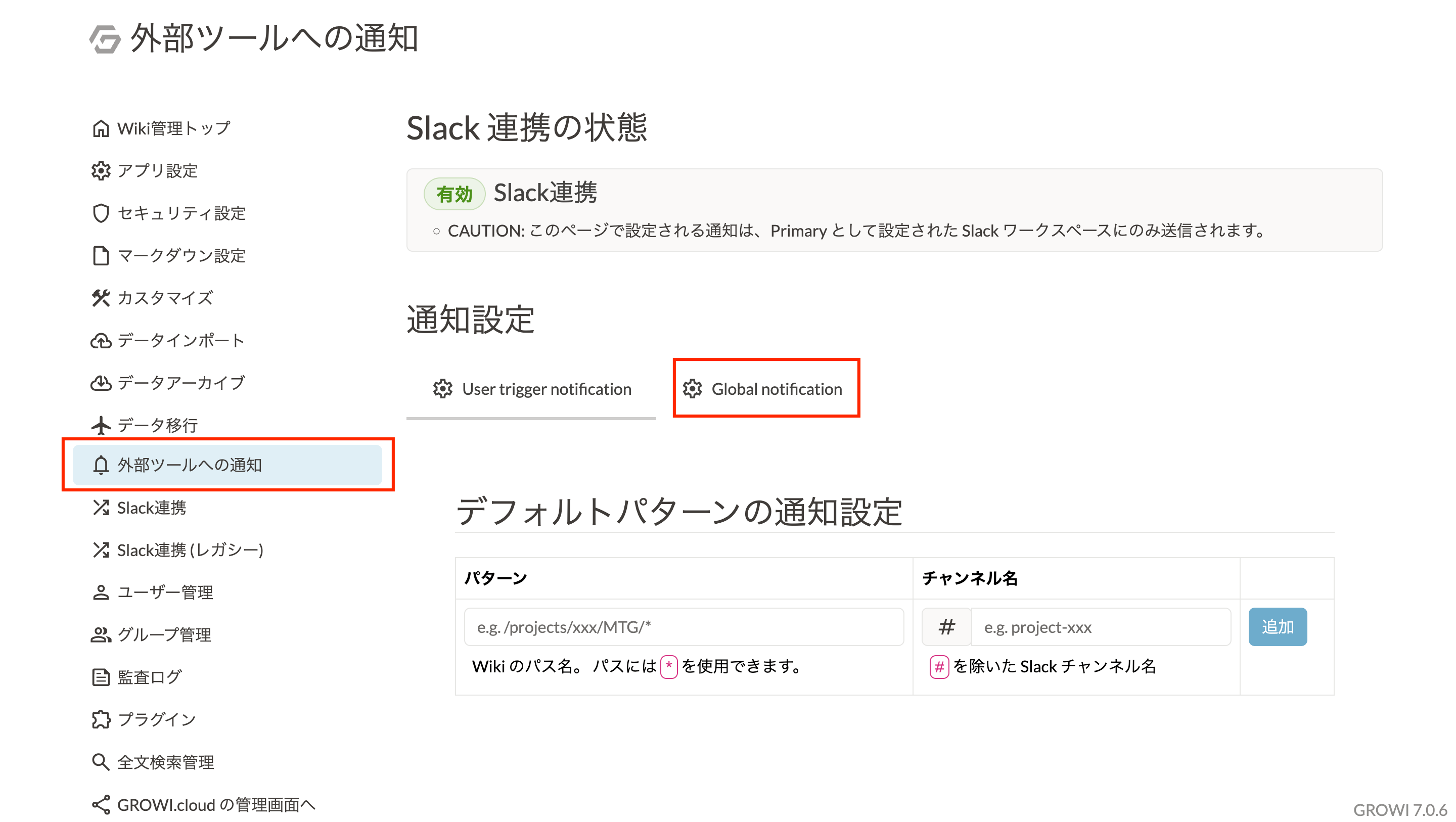
通知設定の追加 をクリックする。
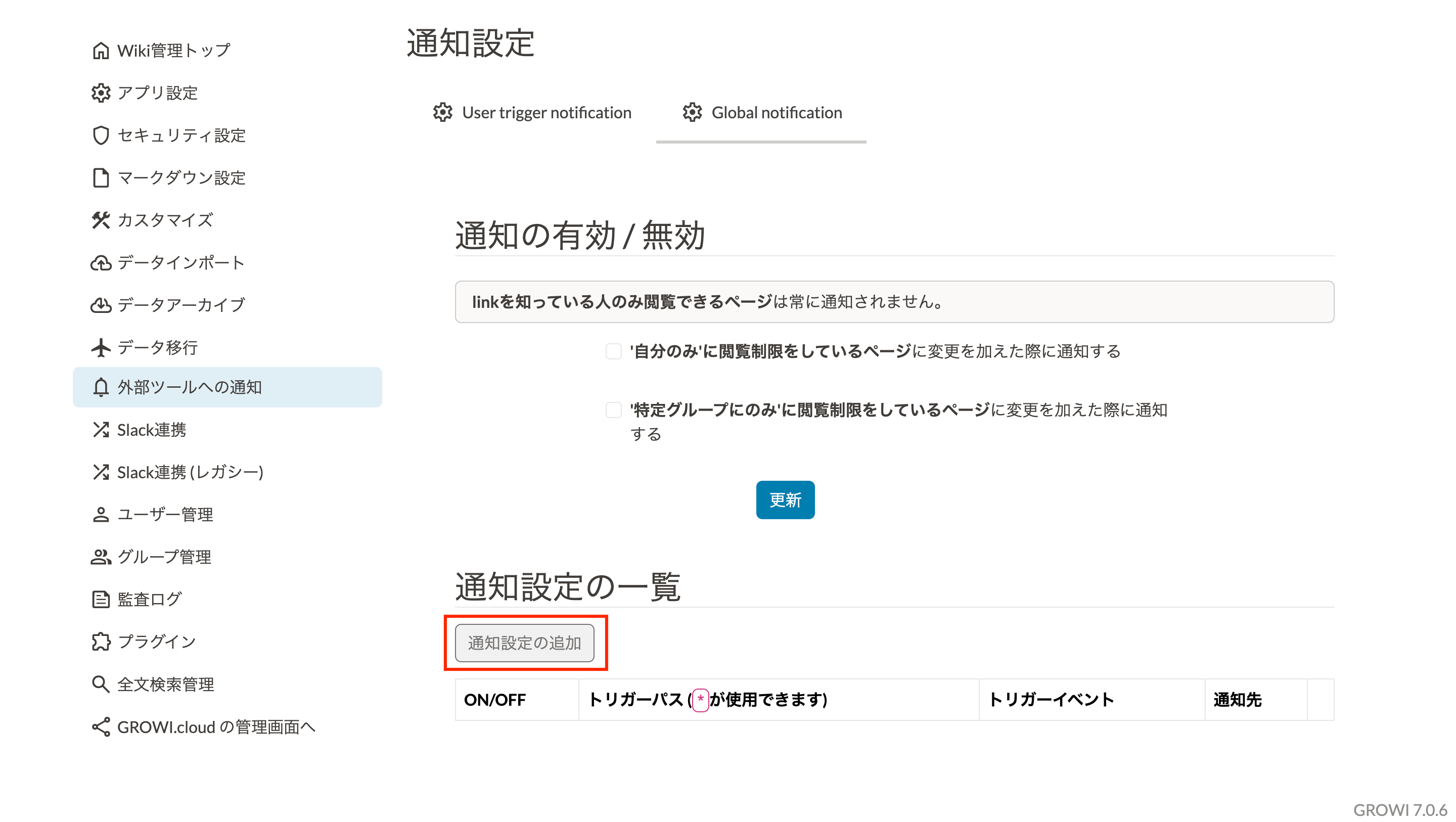
トリガーパスを設定してください。
リンクから IFTTT のアプレットをお好みで作成してください。
通知先を Email とし、IFTTT のトリガーとなる Email を入力してください。
- 例: IFTTT の email をご利用の場合、trigger@applet.ifttt.com と入力します。
GROWI 上での トリガーイベントを設定してください。
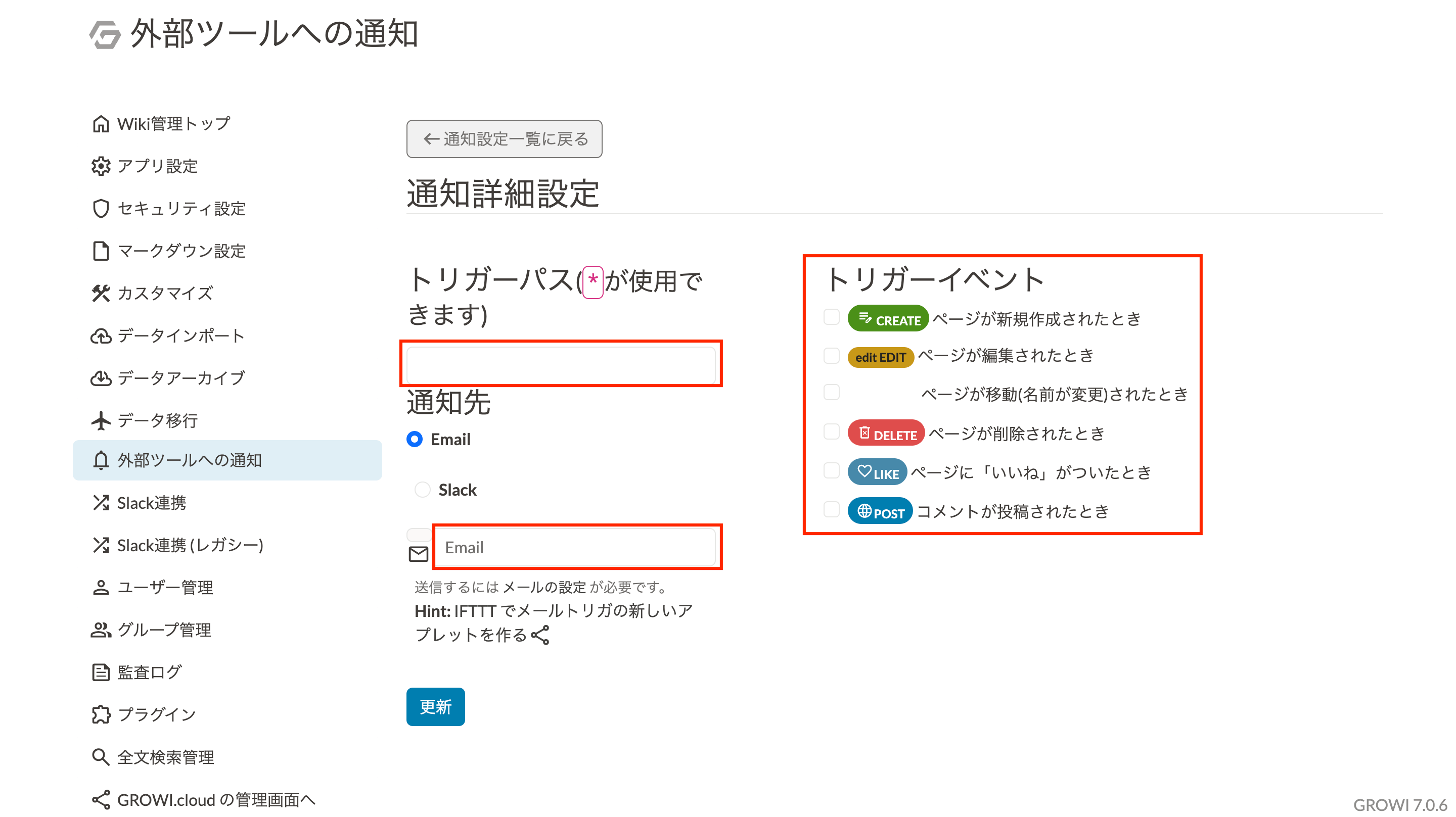
必要事項を入力したら、更新を押してください。
# 通知内容の種類 / 設定方法
# User Trigger Notification 設定
User Trigger Notification は、GROWI を利用するユーザーがページの編集やコメントを投稿する際に選択的に通知できる機能です。 基本的には通知先のチャンネルを都度入力する必要がありますが、デフォルトパターンを設定することで入力を省くことが可能です。
# デフォルトパターンの設定方法
- 管理画面の外部ツールへの通知ページ(/admin/notification)にアクセスします。
- User Trigger Notification のタブを開きます。
- パターンとチャンネル名を入力します。
- 設定値を表示するパスをパターンといいます。例えば
/event/*と設定した場合 event 配下のページのみに設定したデフォルトパターンが表示されます。 - 全てのページにデフォルトパターン表示したい場合は
/*と入力してください。
# デフォルトパターン設定が反映されているかの確認
例えば、パターンを /event/* チャンネルを general と設定した場合、
/event/忘年会のお知らせというパスのページを作成すると Slack 通知フォームに general が設定された状態で編集モードに遷移します。
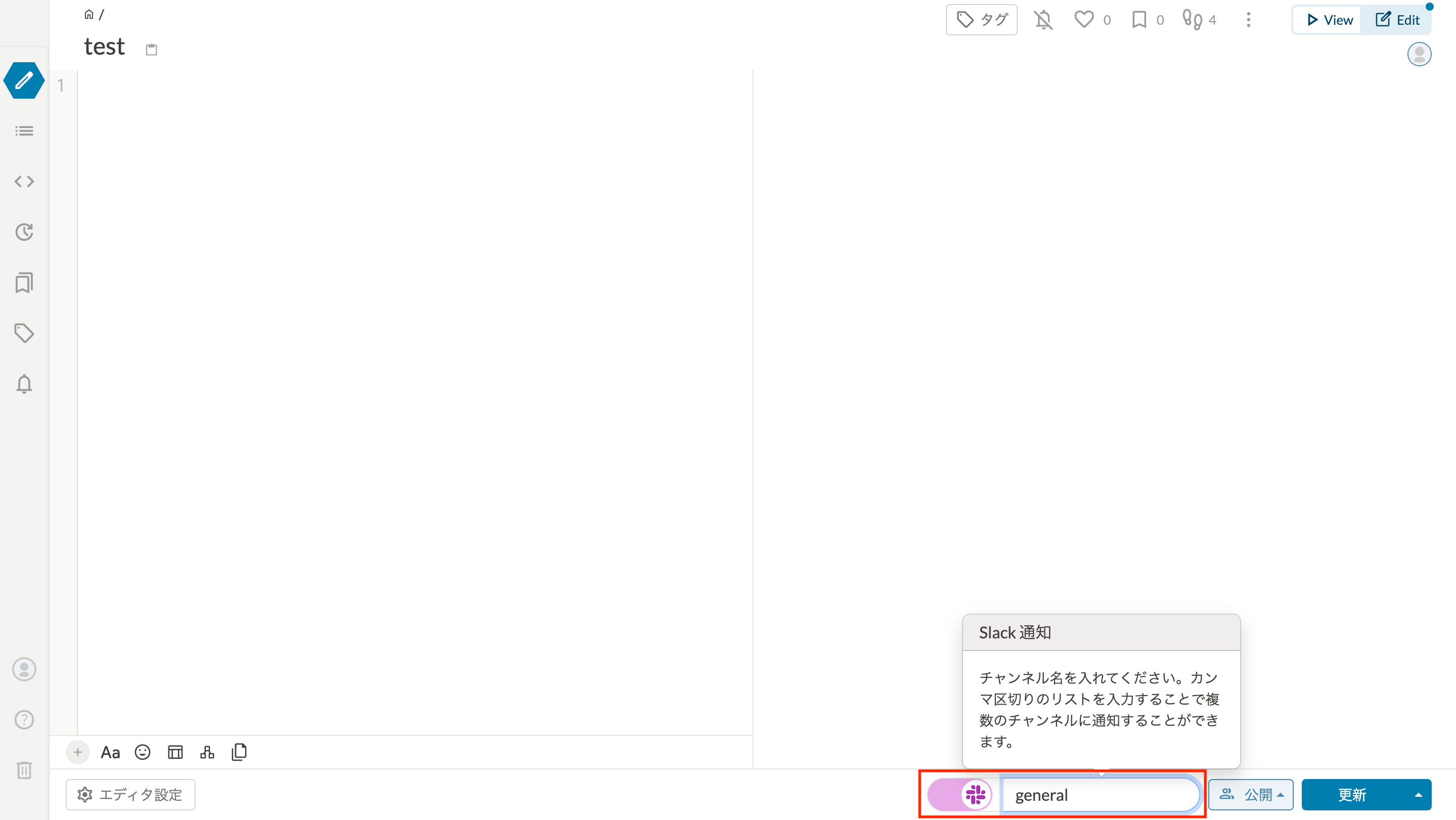
チェックボックスを有効にした状態でページを更新した場合、 general チャンネルに Slack 通知が届きます。
# Global Notification 設定
Wiki 利用者が所定のアクションをしたタイミングで発信される Slack 通知を設定できます。
# Global Notification の設定方法
- 管理画面の外部ツールへの通知ページ(/admin/notification)にアクセスします。
- Global Notification のタブを開きます。
- 通知設定の一覧の右側にある通知設定の追加ボタンを押します。
- 通知詳細設定で各項目を設定します。
- 通知機構はトリガーパスで起きるイベントを感知します。
例えば/event/*と設定した場合、/event配下のページで Global Notification が有効になります。
# 通知の有効 / 無効
Global Notification は通常 public なページ内のイベントのみ通知が届きます。
チェックボックスを有効にすることで以下のページ内のイベントを感知するようになります。
- '自分のみ'に閲覧制限をしているページ
- '特定グループにのみ'に閲覧制限をしているページ
link を知っている人のみ閲覧できるページは設定に関わらず常に通知されません。